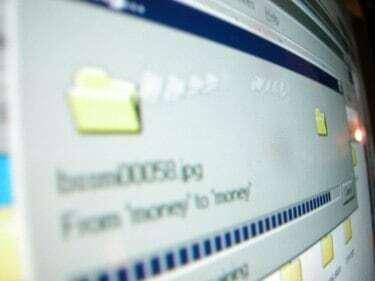
Çalışmanızı kaydetmeyi unutursanız, her şeyin kaybolması gerekmez.
Gücünüz kesilirse veya Microsoft Word'den çıkmadan önce yanlışlıkla çalışmanızı kaydetmeyi unutursanız, özellikle belge önemliyse, panik duygusu hissetme ihtimaliniz vardır. Dosyanın gittiğini düşünebilirsiniz ve ilk taslağınız kadar iyi bir şey bulabilmeyi umarak baştan başlamanız gerekebilir. Ancak, bilgisayarınızın belirli alanlarını arayarak kaybettiğiniz işi yine de bulabilirsiniz.
Aşama 1
Programın belgenizi otomatik olarak kurtarıp kurtarmadığını belirlemek için Microsoft Word'ü açın. Yazılımınız belgenizi birkaç dakikada bir otomatik olarak kaydedecek şekilde ayarlandıysa, program yeniden başlatıldığında herhangi bir Kapatılmadan önce kaydedilmemiş belge, ekranın sol tarafındaki otomatik kurtarma penceresinde görünebilir. ekran. Belgenize tıklayın, son kaydedilen dosya açılacaktır. Ancak, son otomatik kaydetmeden sonra yazdığınız her şey gitti, ancak en azından belgenin tamamını kaybetmediniz.
Günün Videosu
Adım 2
MS Word'ü açtığınızda otomatik kurtarma bölmesi görünmüyorsa, otomatik kurtarma dosyalarını manuel olarak arayın. Bilgisayar ekranınızın altındaki Başlat menüsünü tıklayın ve "Ara"yı tıklayın. Bazı işletim sistemlerinde Başlat menüsünün bir parçası olarak arama seçeneği bulunur. Kurtarılan dosyaları aramak için "*.asd" ifadesini arayın. Dosyayı bulursanız, Word'ü açın ve menüde "Aç" ı tıklayın. Tüm dosyaları arayın ve .asd ile biten dosyayı bulun. Dosyanızı görüntülemek için "Aç" ı tıklayın. Word 2002 veya 2003 kullanıyorsanız, "Aç"ı tıkladıktan sonra bilgisayarınızı yeniden başlatmanız gerekir. Kurtarılan dosyayı görüntülemek için bilgisayarınız yeniden başlatıldıktan sonra Word'ü yeniden açın.
Aşama 3
Yedekleme dosyalarınızı kontrol edin. Word'de "Her zaman yedek kopya oluştur" seçeneğini belirlediyseniz, belgenizin yedek bir kopyasını bulabilirsiniz. Belgeyi en son kaydettiğiniz konumu bulun. .wbk uzantısını kontrol edin. Hiç yoksa, tüm bilgisayarınızda bu uzantıya sahip dosyaları arayın. Word'de "Aç"ı tıklayarak dosyanızı açın ve tüm dosyaları .wbk uzantısı için arayın. Dosyayı bulduktan sonra "Aç" ı tıklayın.
4. Adım
Bilgisayarınızdaki geçici dosyalara bakın. .tmp uzantısıyla biten dosyalar için bir aramayı " yazarak tamamlayın..tmp" arama kutusuna girin. Aramayı, belge üzerinde çalıştığınız belirli tarihlere kadar daraltın. Dosya görünmüyorsa, "~" öğesini aramayı deneyin..*" ortak düşünce. Bunun yerine bazı geçici dosyalar bu biçimdedir. Belgeniz şu anda geçici dosyalarınızdaysa, hasarlı belgeyi kurtarmanız gerekecektir. Word'de arayın. Bulduğunuzda "Aç ve Onar" ı tıklayın.
Uyarı
MS Word'ü belgenizi birkaç dakikada bir otomatik olarak kaydedecek şekilde ayarlayın. Ayrıca, bir belge üzerinde çalışırken bir şey olursa veya kaydetmeyi unutursanız, Word'ü her zaman yedekleme yapacak şekilde ayarlayın.




